南小街维修 WZC服务无线网络无法连接故障问题的解决办法
发布:石家庄电脑维修 | 发布时间: 2012年6月27日昨天在石家庄南小街维修了一个无线上不了网的问题,无线网络重启电脑以后就搜不到无线路由信号了!以前明明能连接的,可重启电脑就不行了呢搜索无线网会报这样的错误
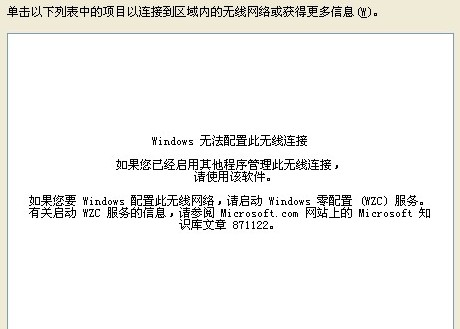
其实这个跟我们的系统参数是息息相关的,有可能在不注意的情况下改变了电脑里面的系统设置。下面随本文来看一下实例吧。
打开笔记本,使用无线网卡连接网络。咦,好奇怪啊,上次还能正常连接无线网络呢,这次怎么就显示无线网络无法连接呢?感觉我什么设置都没有改动过啊!
如果你也遇到了上述这种无线网络无法连接的现象,那多半是操作系统的问题,这里所说的操作系统问题与操作系统中的WZC服务有关。相信细心地朋友已经在网络连接失败时见过WZC这个词了。
没错,Wireless Zero Configuration (WZC)服务是Windows操作系统中使用无线网卡的必要服务,如果这项服务被禁止或停用了,那无线网卡自然无法正常工作。
解决方法:开启WZC服务即可。具体方法是:
1.在开始运行里面输入services.msc后按回车键,如下图

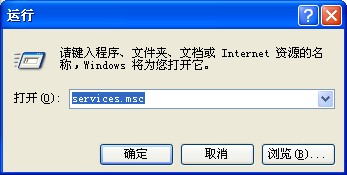
2.找到Wireless Zero Configuration 这个服务,看看它的启动类型是什么,如果是禁用或者手动类型,如下图:
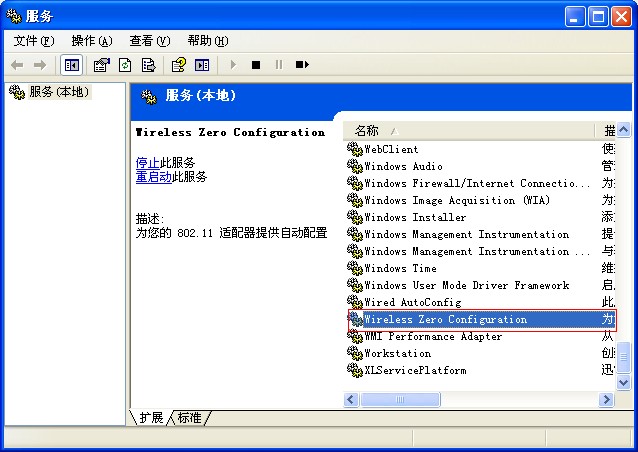
3.开启Wireless Zero Configuration 服务的方法是在Wireless Zero Configuration 上右击选择属性或者双击都可以谈出属性对话框,如下图:
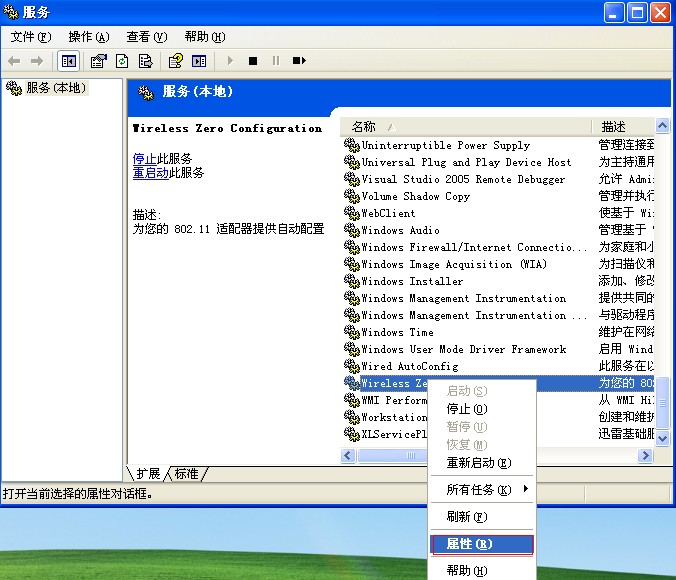
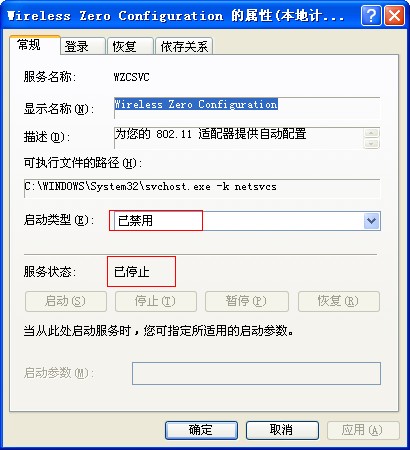
4.在启动类型里面选择自动启动类型,并点启动按钮后确定,这样每次电脑打开时它就会自动启动该服务了,如下图:
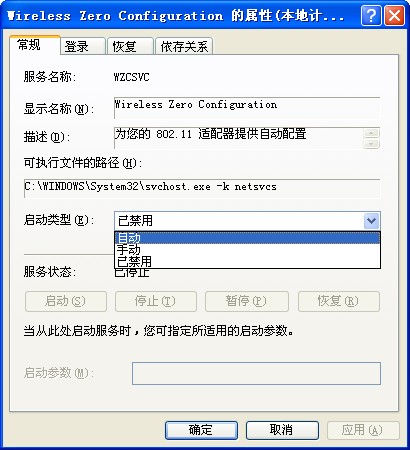
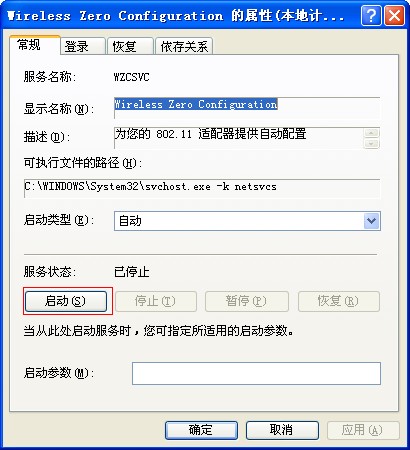
如上是在正常使用无线网的时候突然产生上不了无线网的情况,当然还有在重新装了系统后,发现无线网用不了了,如果遇到此种问题千万不要慌,你很有可能装的是精简版系统缺少WZC服务无法用无线上网的,下面我教教你的解决办法:
安装Wireless Zero Configuration服务,
方法如下: 首先确保“显示所有隐藏文件” 打开一个文件夹,鼠标点击“工具”菜单---文件夹选项---查看--点选“显示所有文件和文件夹”、“隐藏受保护的操作系统文件” 前面去掉勾选,点击“应用”按钮,确定退出。 安装Wireless Zero Configuration,必须以管理员身份或具备管理员权限的身份登录 把你现在有WZC服务的那个系统 C:\Windows\inf文件复制一份,粘帖到没有WZC服务的那个系统相同的目录下面,覆盖原文件。
开始安装
1. 点击“开始”,点击“控制面板”
2. 双击“网络连接”,右击“本地连接”,选择“属性”
3. 点击“常规”,点击“安装”
4. 选择“服务”,点击“添加”
5. 点击“从磁盘安装”,点击“浏览”,在“C:\Windows\inf”文件夹中选择“NETWZC.INF”
6. 点击“打开”,点击“确定”
7. 选择“Wireless Zero Configuration”,点击“确定”
8. 点击“关闭”,关闭“本地连接属性”对话框 安装Wireless Zero Configuration会使无线网络标签出现在“无线网络连接”内。 右键“我的电脑”--管理--服务和应用程序--服务--右边窗口中找到“Wireless Zero Configuration”服务,鼠标双击,启动类型选择“自动”,服务状态点击“启用”--应用--确定。
如有疑问,请与本人取得联系(409899639)
- 相关文章:
重新启动后无法使用“共享打印”石家庄电脑维修解决方案 (2012-6-22 23:15:19)
解决win7连接无线路由器提示输入PIN码 (2012-6-21 23:23:17)
局域网无法域名解析的解决办法石家庄电脑维修 (2012-6-19 22:46:1)
IE8/IE9浏览器崩溃或意外关闭后,如何取消“重新打开上次浏览会话”对话框 (2012-5-31 19:15:51)
石家庄电脑维修从装系统维修与电脑相关的其它设备 (2012-5-25 0:5:52)
石家庄修电脑维修教你设置路由器怎么连接两台电脑 (2012-4-24 22:33:53)
石家庄上门修电脑 打开"我的电脑"出现打开方式选择 (2012-3-21 22:27:47)
解决Windows 7下AutoCAD 2007启动速度慢 石家庄电脑维修 (2012-3-7 9:46:55)
石家庄一个公司的笔记本电脑搜索不到无线信号 (2012-3-6 23:32:6)
石家庄电脑维修三星笔记本拆机_R18拆机图解 (2012-3-3 18:48:48)





